Балансировщик нагрузки/ADC ALB-X Test drive Tutorial
(Контроллер доставки приложений ADC)
Пройдите тест-драйв здесь
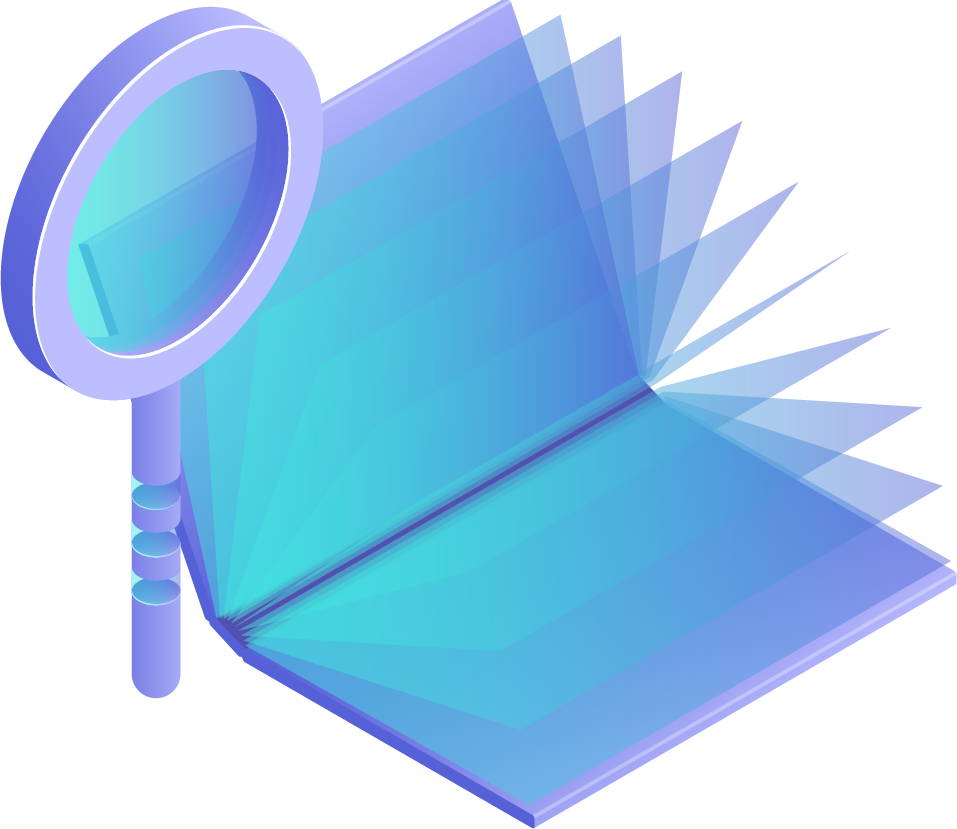
Оглавление
Мы надеемся, что вам понравится работа с балансировщиком нагрузки ALB-X, и хотели бы, чтобы у вас была реалистичная конфигурация для игры.
-
В рамках тестовой программы мы предварительно сконфигурировали несколько примеров сервисов, чтобы вы могли приступить к работе.
-
Мы размещаем эту установку на Azure, но не беспокойтесь, вам не нужно иметь учетную запись azure, к тому же она БЕСПЛАТНАЯ.
-
Вы можете переконфигурировать устройство и опробовать его на собственных серверах.
Вот несколько слов, которые помогут вам сориентироваться в пользовательском интерфейсе и получить максимум удовольствия от тест-драйва, так что пристегните ремни безопасности....
После регистрации на тест-драйв ALB-X вам будет предоставлен собственный уникальный URL-адрес для доступа к графическому интерфейсу ALB-X через веб-браузер. По возможности мы рекомендуем использовать браузер Google Chrome.
- Обратите внимание, что для доступа к графическому интерфейсу используется нестандартный порт :27376, поэтому стандартный HTTPS-порт :443 доступен для выделения в качестве сервиса с балансировкой нагрузки.
- Не беспокойтесь, если появится предупреждение о безопасности SSL - это связано с тем, что соединение управления по умолчанию защищено с помощью локального сертификата.
Для живого развертывания Вы можете загрузить свой собственный сертификат для подтверждения подлинности управляющего соединения.
При появлении запроса введите Ваше уникальное имя пользователя и пароль для этой тестовой сессии (они были отправлены Вам по электронной почте).
Настройка тестового диска Azure
- Azure использует сопоставление портов 1:1 NAT для обеспечения доступа из публичного адресного пространства Интернета к внутреннему частному IP-адресу.
-
IP-адрес, автоматически настроенный на устройстве балансировки нагрузки, использует частный IP-адрес Azure.
-
Конечно, можно настроить Azure на открытие и NAT большего количества портов для дополнительных служб.
-
Для данной демонстрации были открыты только порты 80, 443 и 27376 (для графического интерфейса).
ALB-X Test Drive Предварительно заполненные сервисы
Поскольку это пользовательский тест-драйв, мы предварительно наполнили IP-Services некоторыми сервисами, которые Вы можете попробовать прямо сейчас. Для целей тест-драйва мы предоставили реальное содержимое сервера на 2 общедоступных веб-серверах:
- ALB-X может использовать DNS для преобразования имен в публичные IP-адреса. На каждом из этих сайтов есть текст/изображения, показывающие, какой сайт обслуживает содержимое, что позволяет увидеть процесс балансировки нагрузки в действии.
Мы предлагаем вам 4 демонстрационных сервиса:
|
Имя
|
Порт
|
Доступность
|
|---|---|---|
|
Балансировка нагрузки при наименьшем количестве соединений HTTP
|
80
|
http://yoururl
|
|
Выгрузка HTTPS
|
443
|
https://yoururl
|
|
Персистентность на основе куки-файлов
|
601
|
http://yoururl/601/
|
|
Переработка тестов для тела
|
602
|
http://yoururl/?602
|
Сервис на порту 80 - балансировка нагрузки на наименьшие соединения HTTP
Первый сервис - это базовый балансировщик нагрузки веб-сервера с портом 80, использующий нашу политику балансировки нагрузки "наименьшее количество соединений" на 2 "реальных сервера".
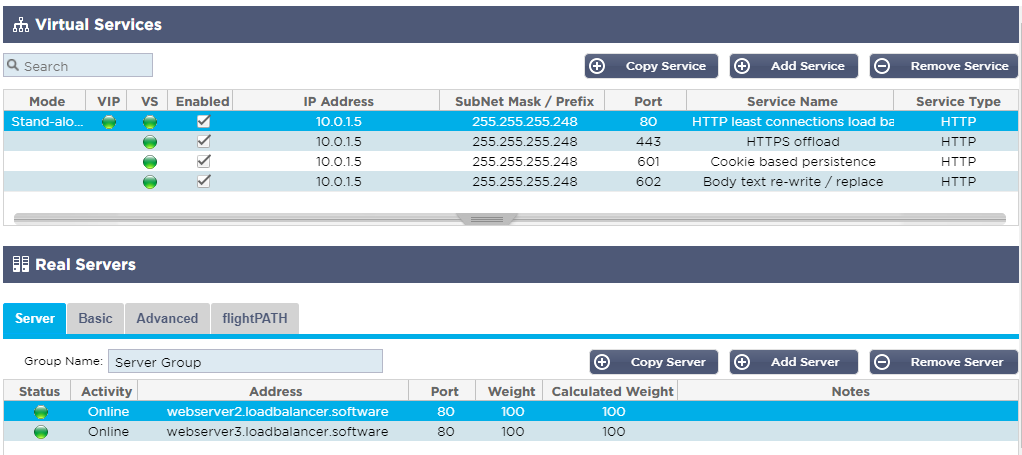
- С помощью браузера откройте HTTP-соединение с тем же публичным IP-адресом, который используется для доступа к управлению ALB-X, и вы должны получить нечто похожее на следующее сообщение.
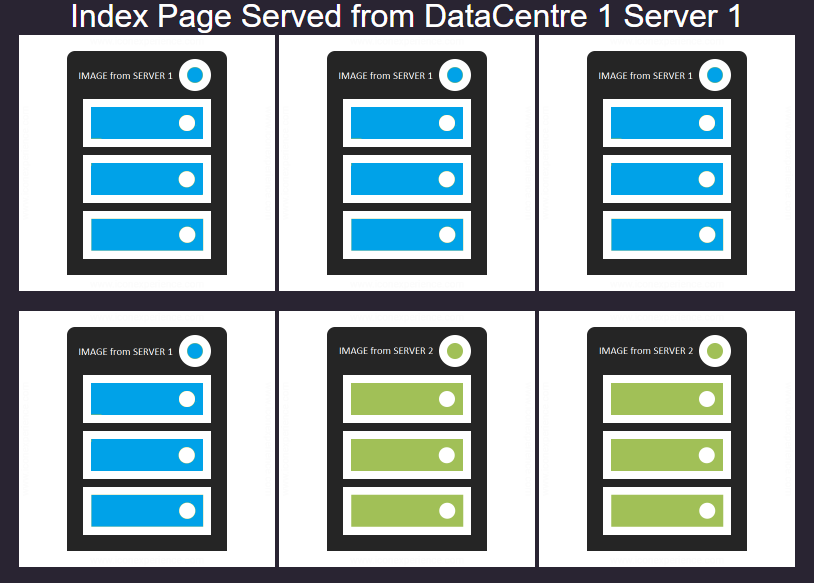
Сервис на порту 443 - разгрузка SSL
Вторая служба работает на порту 443. В этом случае балансировщик нагрузки выполняет шифрование, которое иногда называют "разгрузкой" SSL.
- Для демонстрационного теста мы использовали стандартный SSL-сертификат, поэтому при подключении к этому каналу в браузере появится то же самое предупреждение о безопасности.
Пожалуйста, не стесняйтесь загрузить собственный SSL-сертификат и применить его к сервису, см. инструкции далее. После того как вы пройдете через исключение безопасности, в браузере отобразится то же самое содержимое.
Перенаправление с HTTP на HTTPS
Первое, что мы можем рассмотреть, используя flightPATH , - это перенаправление HTTP на HTTPS.
Эта функция часто используется для обеспечения безопасного соединения при обслуживании веб-трафика.
- Мы предварительно сконфигурировали правило flightPATH и применили его к HTTP-каналу порта 80 для поиска запросов, содержащих строку запроса вида: /?secure
/?secure
Если flightPATH увидит это "условие", он будет действовать в соответствии с трафиком и вернет браузеру 302-й редирект, чтобы сообщить ему о необходимости выполнить еще один GET-запрос к HTTPS://your.original.request.location, который в данном случае будет тем же публичным IP-адресом сервиса, но по каналу 443.
Теперь вы можете посмотреть, как настроено правило flightPATH.
Для этого необходимо перейти на вкладку Library слева и выбрать пункт flightPATH.
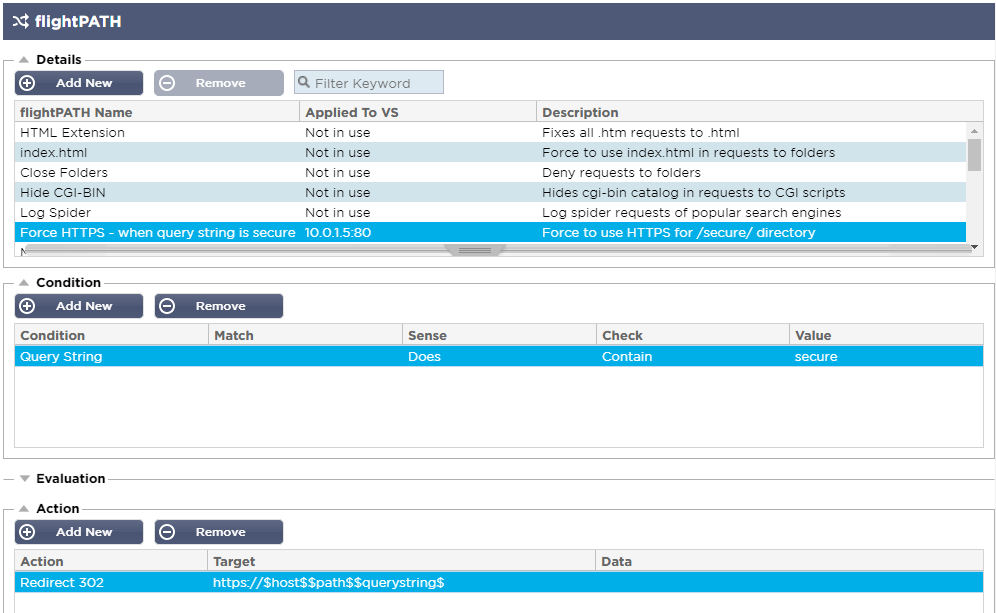
Щелкните на элементе 'Force HTTPS - when query string is secure' , и вы увидите
- "Условие" - строка запроса Does Contain secure
ИЛИ
- "Действие" - Redirect 302 https://$host$$path$$querystring$ ($ - полезные переменные, которые можно использовать в действиях правил)
Постоянство cookie и использование сервера на основе пути
Как Вы уже поняли, соединения были распределены между обоими реальными серверами — вот почему Вы видите изображения, возвращаемые как с сервера 1, так и с сервера 2. Это связано с тем, что политика балансировки нагрузки по умолчанию — “наименьшее количество соединений”, при этом будет стараться поддерживать четное количество соединений со всеми серверами, настроенными для службы.
- ПОМНИТЕ: все объекты веб-страницы, такие как изображения, видео, JS, будут иметь отдельный GET-запрос к веб-серверу. Такое поведение может быть несовместимо с приложением, приложение может требовать "настойчивости" или "липкости".
Для HTTP-сервисов это может быть достигнуто путем применения специального сессионного cookie, который браузер будет представлять при всех последующих запросах к этому сервису, как правило, на время "сессии".
- Для демонстрации этого мы настроили "внутренний" сервис 601 на балансировку нагрузки на основе куки сессий ALB. Как мы уже говорили, поскольку служба 601 не имеет прямого доступа извне сети Azure, мы использовали правило flightPATH для направления трафика на эту службу.
Правило flightPATH смотрит на запрашиваемый путь, и если он равен /601/, то отправляет трафик на службу, работающую на порту 601. Вот подробности этого правила flightPATH.
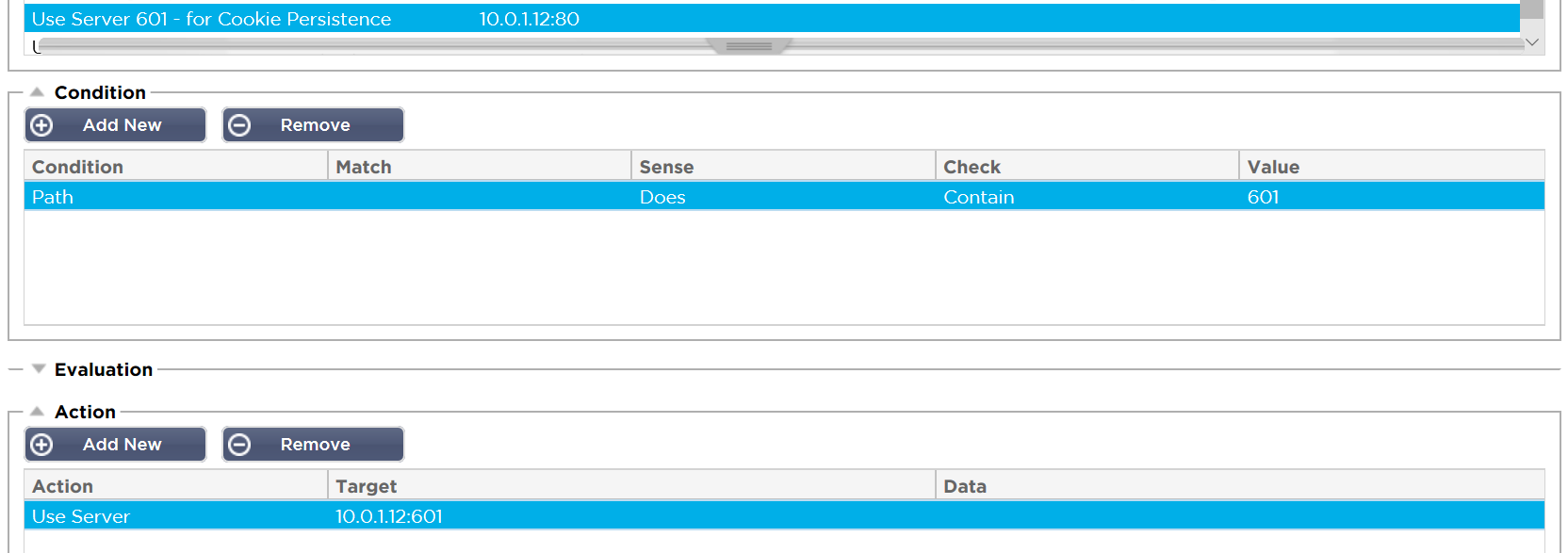
Это правило flightPATH показывает, как трафик может быть отправлен другому сервису на основе пути, что является мощным инструментом для манипулирования трафиком или управления содержимым.
Мы видим конфигурацию VIP на порту 601:
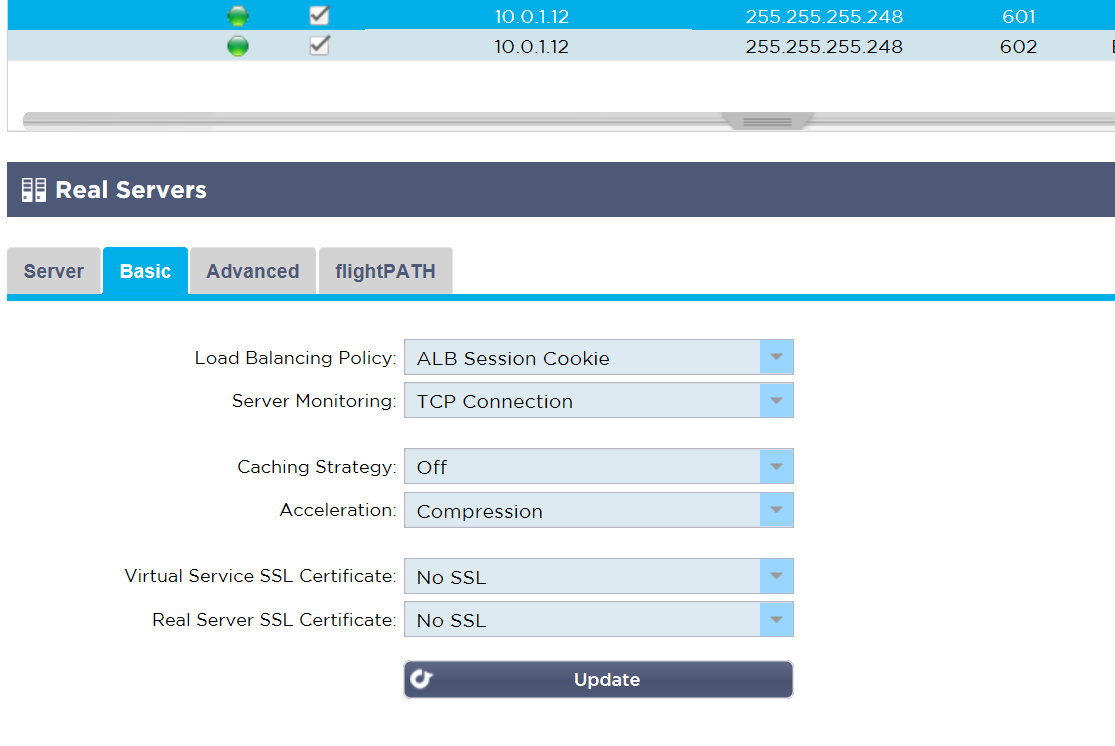
- Теперь попробуйте добавить путь /601/ к публичному IP "http://myurl/601/", вы должны получить результат, подобный этому:
http://myurl/601/
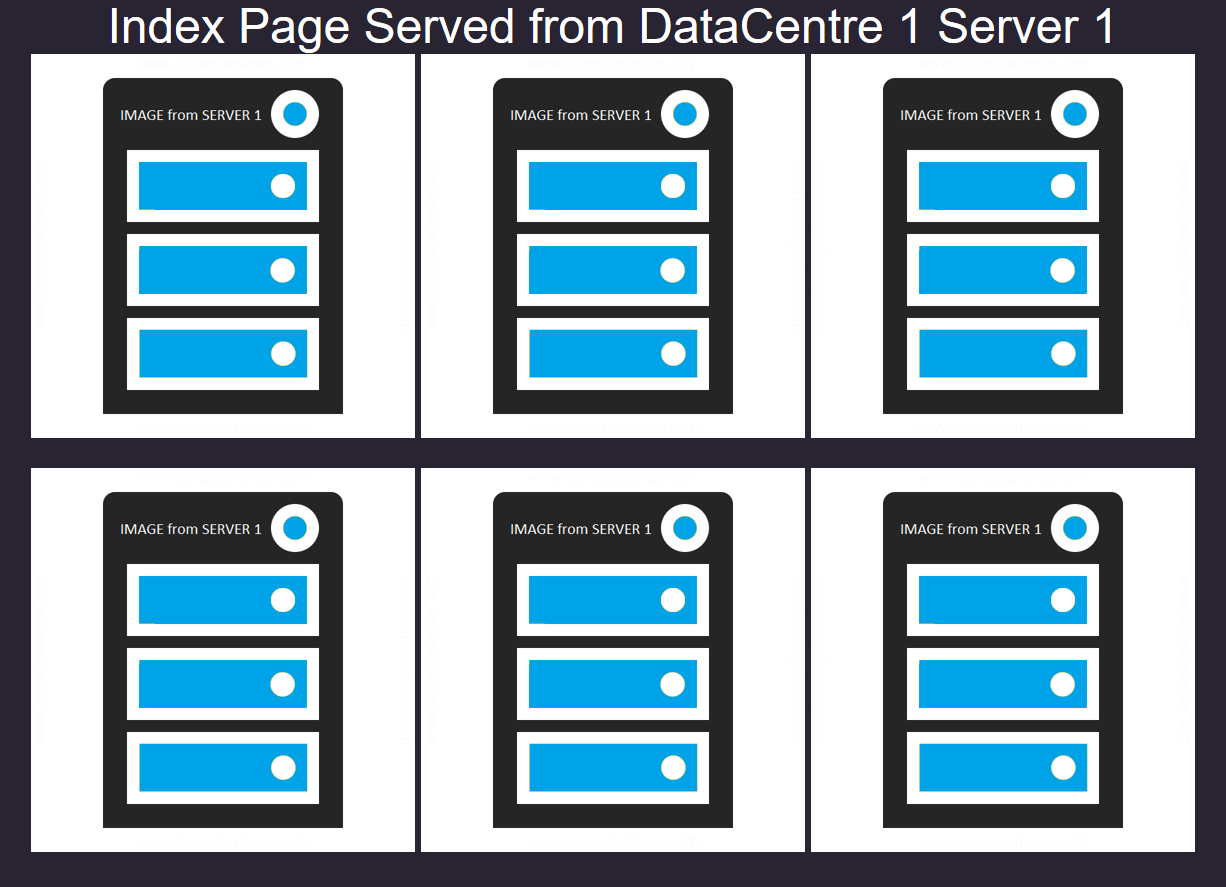
Здесь видно, что все содержимое обслуживается с сервера 1 - вы можете проверить инструменты разработчика вашего браузера и увидите, что был установлен cookie с именем jnAccel=.
Перезапись путей и оценка RegEx
Поскольку на реальном сервере нет содержимого по пути /601/ , нам нужно было удалить его из запроса, иначе мы получили бы ошибку 404 (которую также можно скрыть с помощью flightPATH).
- Для этого мы применили еще одно правило flightPATH под названием 'Remove Path 601' к службе, работающей на порту :601.
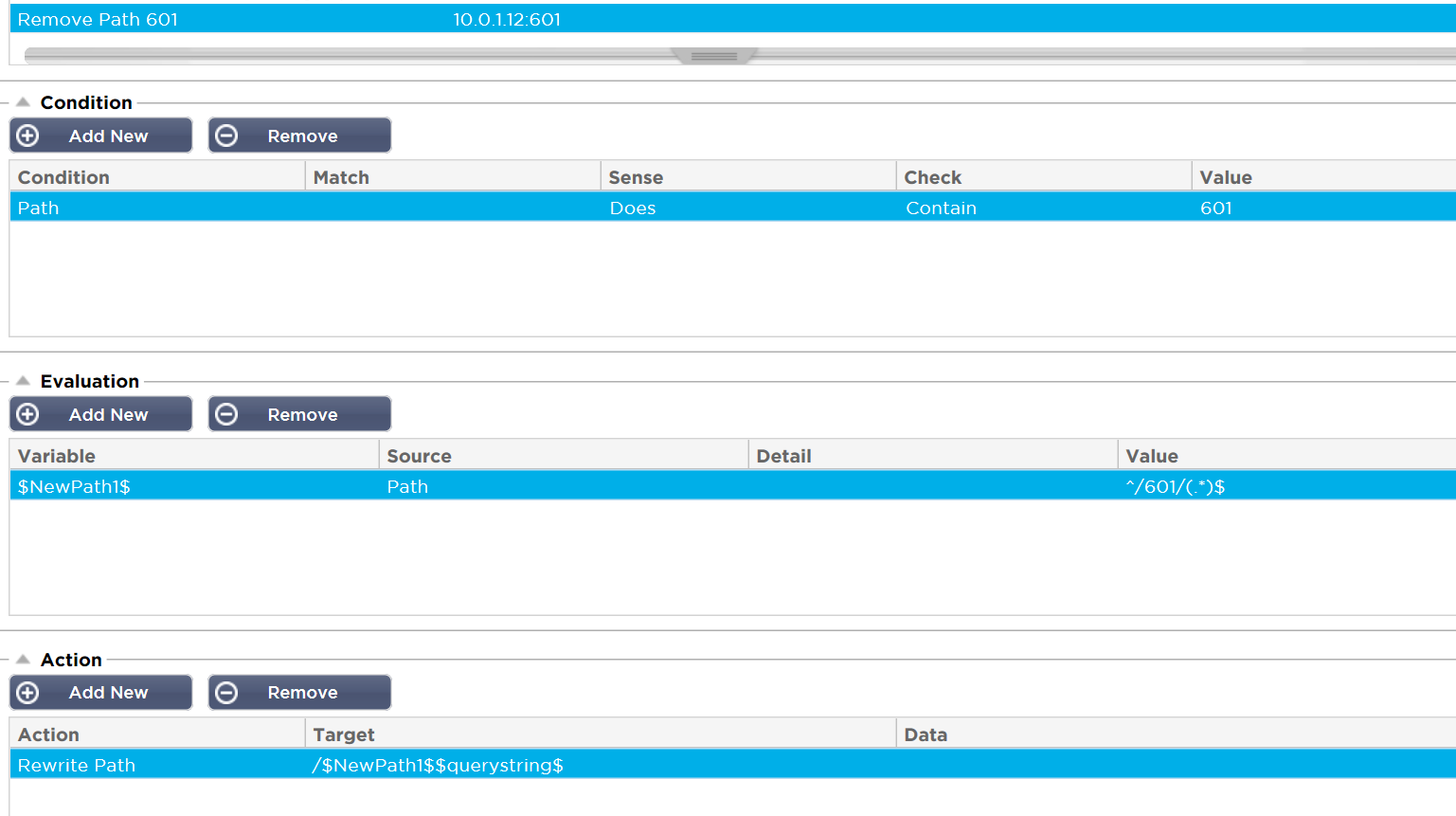
Здесь мы снова ищем 601 в пути в качестве условия для запуска этого правила.
- В данном случае мы используем функцию Evaluation, которая с помощью регулярного выражения позволяет создать новую переменную путем манипулирования существующей переменной System, в данном случае исходным значением Path, которое мы видели.
Поэтому мы создаем NewPath, просто извлекая данные после ведущего префикса пути /601/.
Действие" заключается в переписывании пути с использованием $NewPath1$ и $querystring$, если они присутствуют.
Замена текста тела HTML
В примере с другим сервисом, использующим порт :602 , мы показываем, как можно манипулировать не только HTTP-заголовком, но и HTML-содержимым.
- Вместо пути, направляющего трафик, приходящий на порт 80, на использование сервиса 602, мы использовали строку запроса /?602. - "http://myurl/?602"
http://myurl/?602
Если в браузере ввести публичный IP-адрес тестового ALB-X и приписать к нему /?602 , то должен получиться следующий результат.
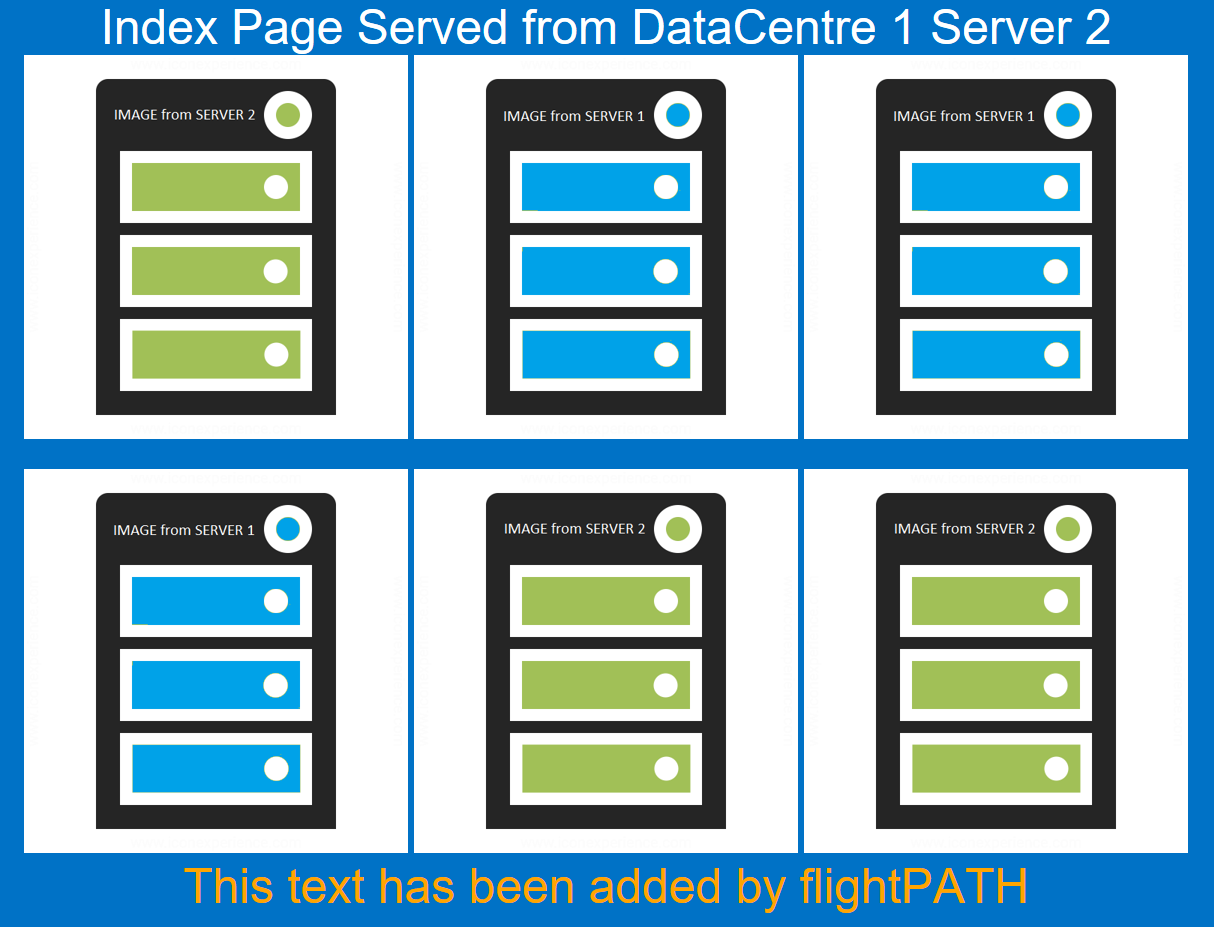
Вы можете увидеть дополнительную строку текста, выделенную оранжевым цветом, в которой говорится, что -.
- "Этот текст был добавлен flightPATH"
Это достигается с помощью 2 правил flightPATH.
Следующее правило, примененное к порту:80, ищет значение строки запроса, равное 602, и отправляет все соответствующие запросы на службу, работающую на порту 602.
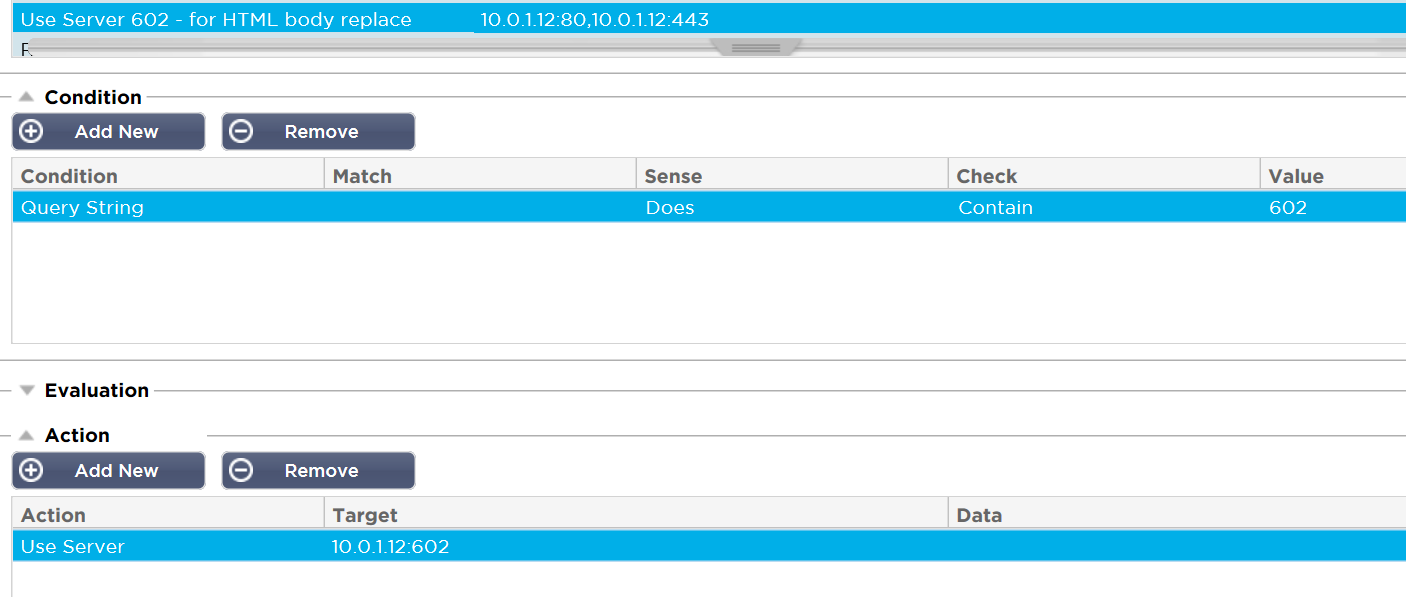
К службе, работающей на порту :602, применяется правило flightPATH, выполняющее функцию 'Body Replace Last', которая ищет закрывающий тег body
</body>
и заменяя его на
<font face=’Arial’ size=’6′ color=’orange’><center>This text has been added by flightPATH</center></font></body>
В этом случае не требуется никаких условий или оценок, поэтому функция будет применяться ко всему трафику, проходящему через сервис.
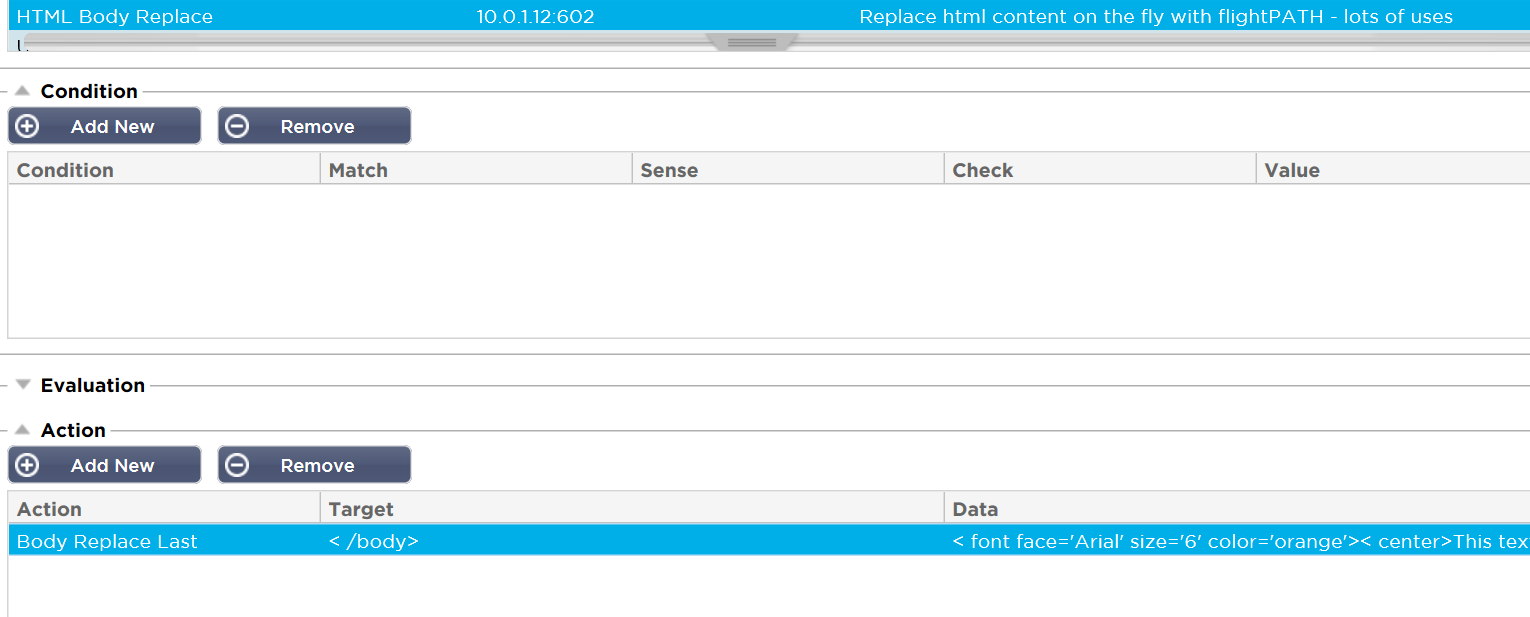
Надеюсь, вы видите, как еще можно комбинировать эти средства, чтобы выполнять некоторые умные манипуляции с HTTP-трафиком, и это только вершина айсберга того, что может делать flightPATH.
Пожалуйста, поэкспериментируйте сами, и мы будем рады выслушать Ваши конкретные требования.
Реальные проверки состояния сервера
Следующее, что мы рассмотрим, - это реальная проверка работоспособности сервера. Очень важно, чтобы к сервису применялся правильный тип проверки работоспособности, позволяющий надежно определять состояние сервера (серверов) back end и обеспечивающий передачу клиентского трафика только на те серверы, которые находятся в рабочем состоянии.
При создании нового сервиса мы должны определить набор параметров по умолчанию. Для мониторинга сервера мы используем проверку работоспособности TCP-соединения. Опция Server Monitoring находится на вкладке Basic для настраиваемого сервиса.
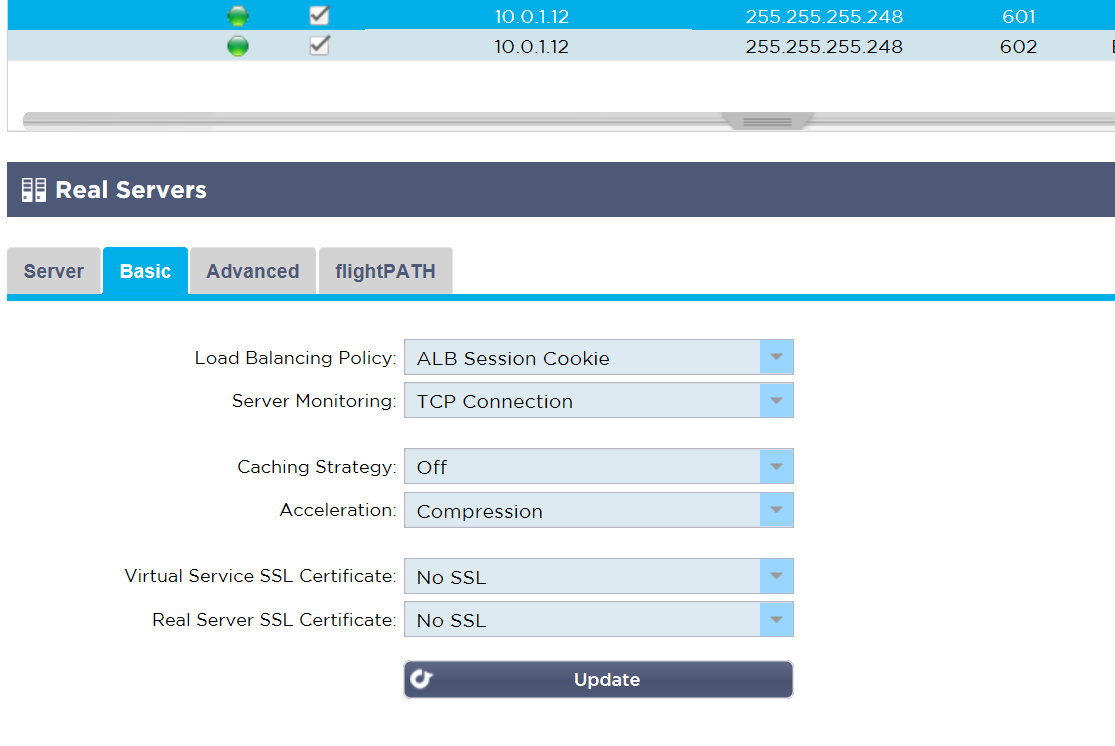
Хотя это вполне разумная отправная точка, настоятельно рекомендуется настраивать и применять к сервису более надежные проверки работоспособности, и мы сделали создание пользовательских проверок работоспособности HTTP очень простым.
- Проверка работоспособности находится в разделе "Библиотека / Мониторы реального сервера".
В Test Drive мы добавили третий монитор Real Server Monitor, чтобы показать пример проверки работоспособности HTTP-ответа.
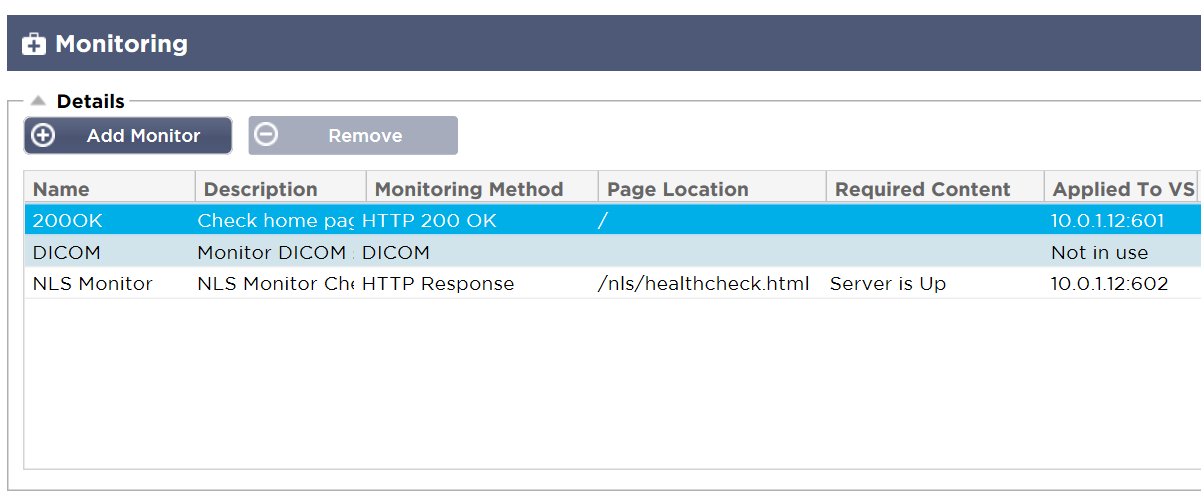
HTTP 200 OK Метод мониторинга
200OK Используется HTTP GET-запрос к местоположению страницы, настроенному для проверки, и обеспечивается возврат ответа со статусом 200OK.
Он не ищет никакого конкретного содержимого, а просто проверяет, что на данном порту работает веб-сервер, способный обслужить запрашиваемую страницу.
- Это более эффективный монитор, чем TCP Connection, поскольку он работает на седьмом уровне, проверяя работу приложения, но не проверяет конкретный ответ на возвращаемое содержимое.
Мы применили этот монитор, как вы можете видеть выше, к службе, работающей на порту:601.
Метод мониторинга HTTP-ответов
Монитор NLS, настроенный в Test Drive, использует проверку HTTP Response.
Для этого вы определяете конкретное местоположение страницы (это может быть полный URL, если требуются заголовки хоста) и определяете содержимое (текстовую строку), которое должно присутствовать в возвращаемых сервером/приложением данных.
Это гораздо более эффективный тест, так как страница должна присутствовать, а конкретное содержимое должно быть доступно.
- Если приложение работает с базой данных, то целесообразно сделать так, чтобы статус содержимого, получаемого на странице проверки работоспособности, зависел от живых ответов базы данных, а не просто от статического содержимого на внешнем веб-сервере.
Видно, что мы применили этот монитор к службе, работающей на порту:602.
Вы можете изменить текст в поле Required Content для этой проверки, и вы увидите, как серверы окрасятся в красный цвет, показывая, что они не прошли проверку. Верните требуемое содержимое к правильному значению, и серверы вернутся к зеленому цвету OK.
Интервал мониторинга
На вкладке "Дополнительно" вы можете управлять частотой, временем ожидания и т.д. для операции проверки работоспособности данного сервиса.
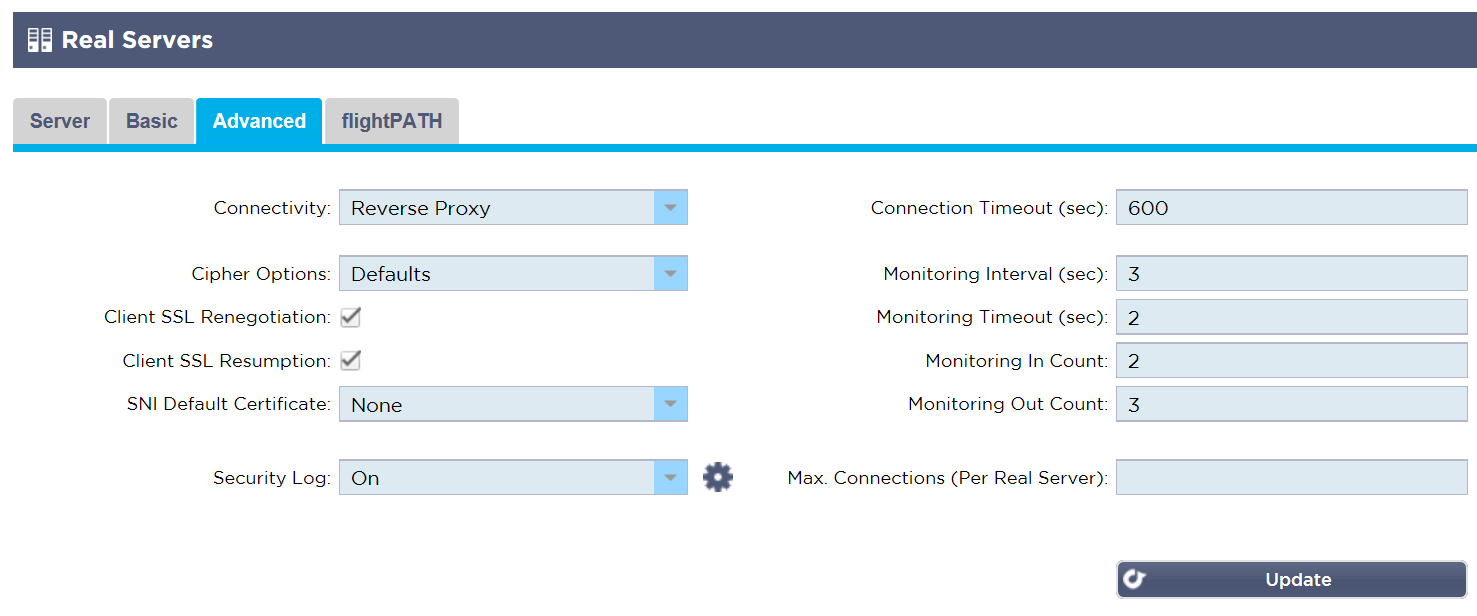
Для тестовой поездки мы установили интервал монитора на 3 секунды с двухсекундным тайм-аутом.
Monitoring Out Count установлен на 3, поэтому он должен не получить 3 последовательных ответа, прежде чем пометить сервер как недоступный.
- При значении Monitor In Count, равном 2, должно быть 2 последовательных успешных ответа, прежде чем сервер будет возвращен в эксплуатацию. Это разумные значения, которые можно использовать в большинстве случаев.
HTTPS и SSL-сертификаты
Все больше сайтов используют HTTPS, и к началу 2017 года процентное соотношение изменилось в пользу HTTPS.
Большинство корпоративных приложений требуют защиты с помощью шифрования, поэтому можно с уверенностью сказать, что на ALB-X необходимо использовать сертификаты, а развертывание балансировщика нагрузки с HTTPS - это быстрый и простой способ защитить доступ к нешифрованным приложениям.
- По умолчанию в ALB-X установлен один частный сертификат 'default', который используется для разрешения HTTPS-подключения к графическому интерфейсу управления. Мы применили этот сертификат к службе Test Drive :443 HTTPS, настроенной на стороне виртуальной службы или клиента.
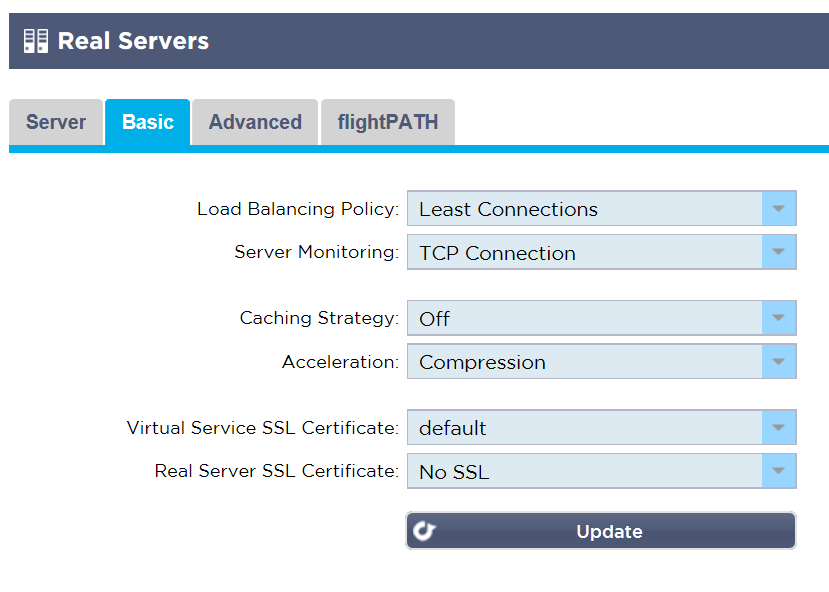
Служба настроена на разгрузку SSL, поэтому на стороне реального сервера установлено значение No SSL.
Загрузка/импорт сертификатов
Вы можете загрузить в ALB-X собственные подписанные сертификаты, воспользовавшись меню SSL Certificates в разделе Library.
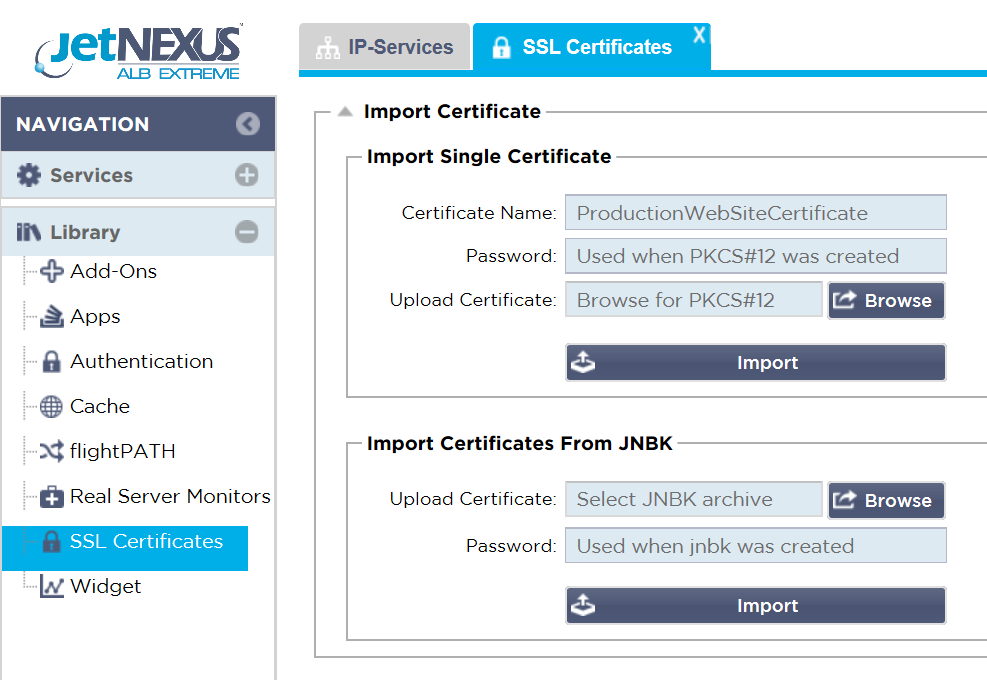
Как указано в полях ввода текста, для импорта в ALB-X сертификат должен иметь формат PKCS#12.
- Этот тип сертификата содержит закрытый ключ и защищен паролем, который требуется при импорте.
Имя (которое не должно содержать пробелов), которое вы присваиваете сертификату при импорте, будет отображаться в выпадающих списках выбора сертификата на вкладке IP-службы Basic.
Перешифровка реального сервера
Если реальные серверы требуют повторного шифрования SSL/TLS, то наиболее целесообразно выбрать опцию "Любой" из выпадающего списка "SSL-сертификат реального сервера".
- Это означает, что ALB-X примет за действительный любой сертификат, представленный реальными серверами.
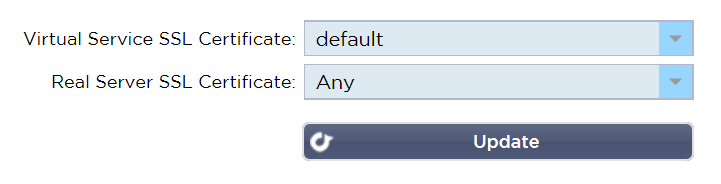
SNI (индикация имени сервера)
В условиях нехватки публичных IP-адресов и того факта, что в Azure можно настроить только один VIP, полезно иметь возможность поддерживать несколько защищенных доменов/хост-адресов через одну виртуальную службу, и это возможно на ALB-X, поскольку мы поддерживаем SNI.
- Для использования SNI достаточно выбрать все необходимые сертификаты из выпадающего списка Virtual Service SSL Certificate. При каждом нажатии кнопки мыши сертификат будет либо выбираться, либо отменяться как часть списка SNI.
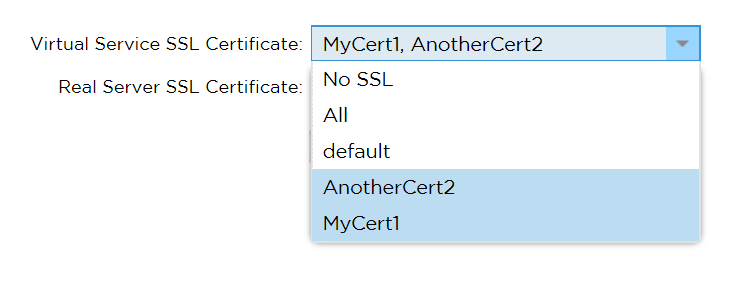
На стороне реального сервера, если службы заново зашифрованы и размещены на общих серверах, им потребуется SNI для корректной идентификации и согласования служб, поэтому SNI должен быть выбран в качестве опции в раскрывающемся списке SSL-сертификатов реального сервера.
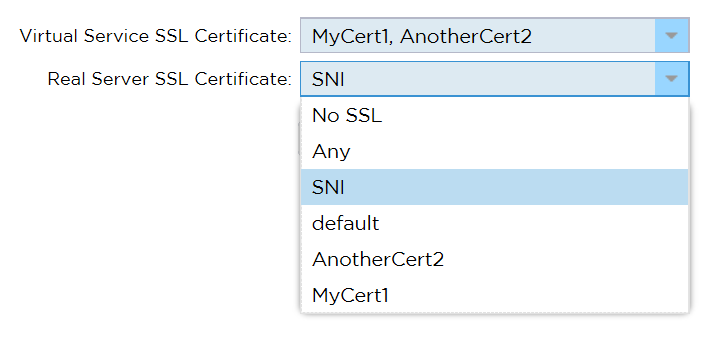
Приложения
ALB-X поддерживает развертывание дополнительных функций и возможностей путем приобретения и загрузки приложений из нашего магазина App Store для развертывания в контейнерной среде ALB-X.
- Первые два ключевых дополнения - брандмауэр веб-приложений и глобальная балансировка нагрузки серверов для автоматического резервирования ЦОД и отказоустойчивости/балансировки нагрузки в гибридном облаке.
Мы организовали в Azure два отдельных тест-драйва, где можно увидеть эту функциональность в действии, поэтому, если вам интересно, ознакомьтесь с ними.
Аутентификация
ALB-X поддерживает предварительную аутентификацию совместно с сервером MS AD (Microsoft Active Directory ) / LDAP.
- Вы можете свободно исследовать эту функциональность, если у вас есть доступ к общедоступному серверу MS AD / LDAP (используйте LDAP). Настройка этой функции описана в интерактивном руководстве пользователя ALB-X.
Эта функциональность является популярной заменой снятого с производства продукта Microsoft TMG.
Мониторинг использования устройства и соединений
Раздел меню "Просмотр" позволяет видеть состояние соединения и реальное состояние сервера как в реальном времени (Status), так и в виде динамики за определенное время (History).
- Здесь же находятся журналы W3C и системные журналы. Вы также можете создавать собственные виджеты для отображения на приборной панели. Мы рекомендуем Вам ознакомиться с различными вариантами, представленными в этом разделе.
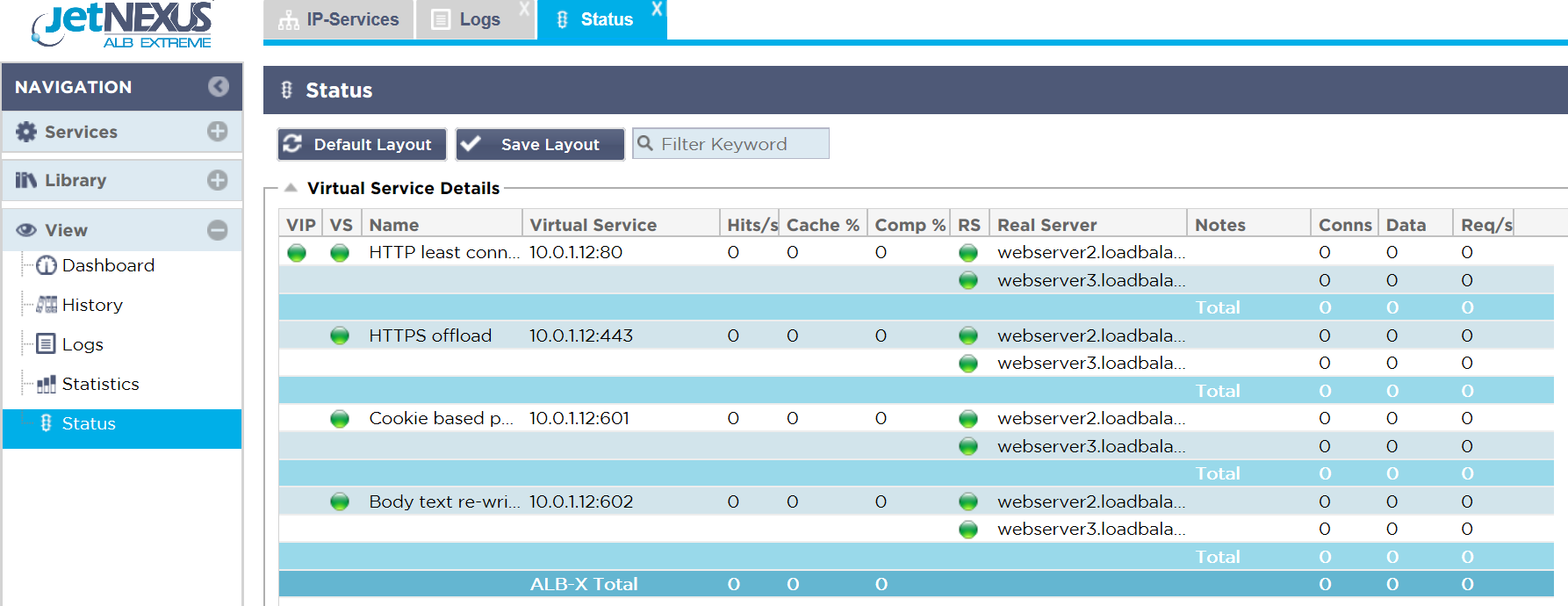
Система
Здесь находятся опции конфигурации, относящиеся к функциям системы, такие как установка времени и даты, включение оповещения по электронной почте, лицензирование продукта, выбор способа ведения журнала и места отправки журналов, перезагрузка и повторный запуск устройства, настройка SNMP и добавление других пользователей управления и т.д.
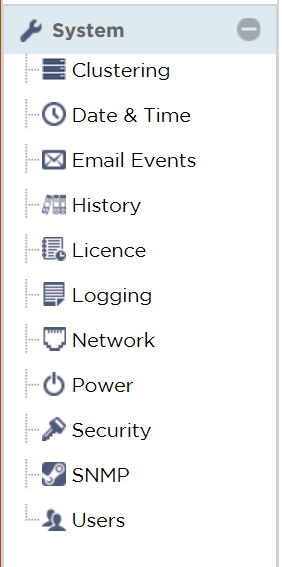
Advanced
В расширенном меню можно выполнять резервное копирование и восстановление конфигурации, а также загружать конфигурации шаблонов jetPACK.
- Вы можете изменять обычное поведение протокола HTTP, а также выполнять обновление программного обеспечения и загружать другие программные пакеты из облачной библиотеки.
Наконец, есть раздел, посвященный устранению неполадок, в котором мы упростили загрузку пакета файлов поддержки, выполнение сетевого PING и различных системных трассировок и захвата сетевых пакетов.
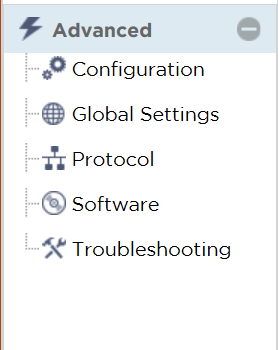
Спасибо.
- Мы очень надеемся, что Вам понравится тест-драйв ALB-X.
Мы будем рады любым вопросам, которые вы можете задать по адресу pre-sales@edgenexus.io.
Не верьте нам на слово - воспользуйтесь бесплатной пробной версией
Аппаратное и программное обеспечение или даже Ваш собственный онлайн-образ с полной тестовой средой.
Просто сообщите нам, что Вам нужно здесь
МАГАЗИН ПРИЛОЖЕНИЙ
Copyright © 2021 Edgenexus Limited.

